【快轉視頻轉換器下載】快轉視頻轉換器特別版 V16.0.0.1 官方版本
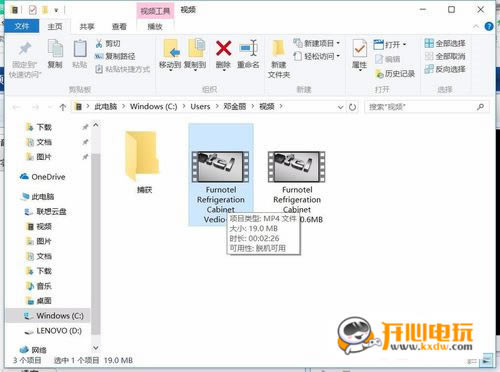
- 軟件類型:媒體軟件
- 軟件語言:簡體中文
- 授權方式:免費軟件
- 更新時間:2025-03-04
- 閱讀次數:次
- 推薦星級:
- 運行環境:WinXP,Win7,Win10,Win11
軟件介紹
快轉視頻格式轉換器是一款具備強大轉換能力的專業級視頻轉換軟件,它不僅能將各種設備的視頻、音頻格式進行轉換,還支持外掛字幕、視頻剪輯、特效添加、畫質設定等等視頻修改功能。有了這款視頻格式轉換工具,用戶就不必再擔心音頻設備會出現不支持視頻格式的問題。
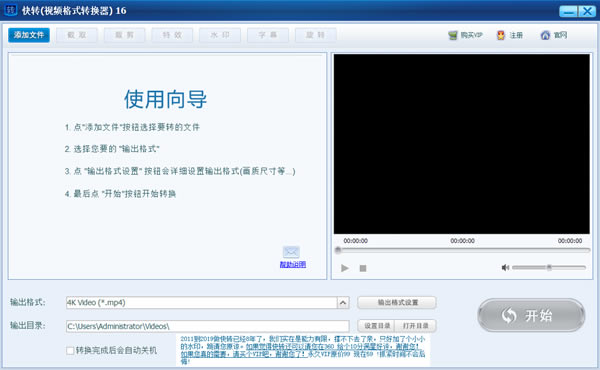
快轉視頻格式轉換器軟件特色
1、軟件體積輕巧,純綠色無毒
2、人性化操作界面,將各個功能按鍵分類放置
2、能夠支持多種不同設備的視頻格式轉換
3、支持視頻剪輯等操作及各種GIF的制作
4、支持圖片與背景音樂的整合及背景音樂的提取
5、支持外掛字幕
6、支持在線簡繁體轉換
快轉視頻轉換器怎么用
怎樣使用快轉視頻格式轉換器裁剪視頻屏幕大小?
1、雙擊打開視頻格式轉換器
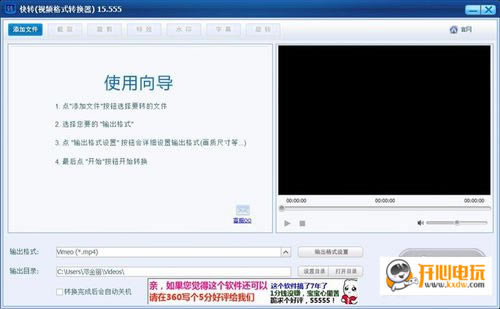
2、點擊“添加文件”,選擇要裁剪的視頻。然后點擊“打開”
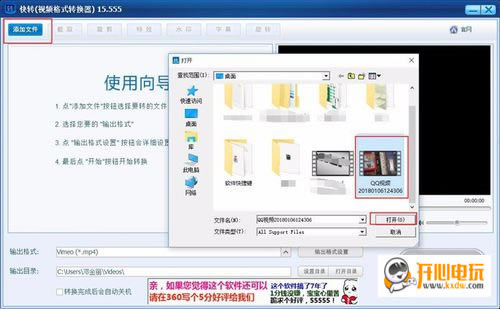
3、打開后視頻會顯示已經添加到任務欄中
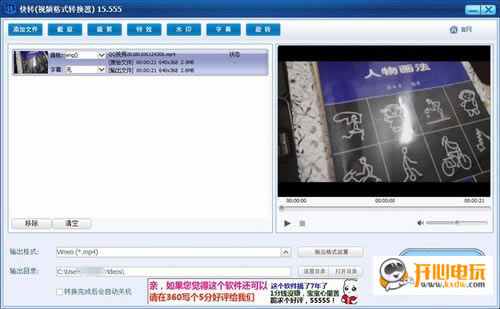
4、點擊“裁剪”命令
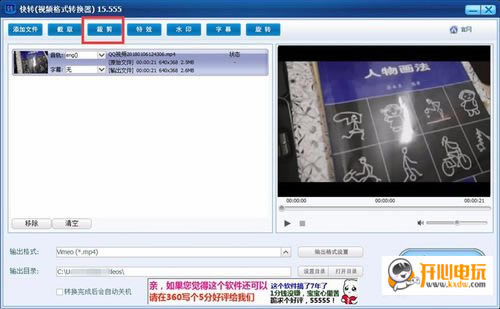
5、右邊區域選取需要裁取的視頻區域。也可以通過左邊的參數欄來設定。一般建議選擇“保持比例”。
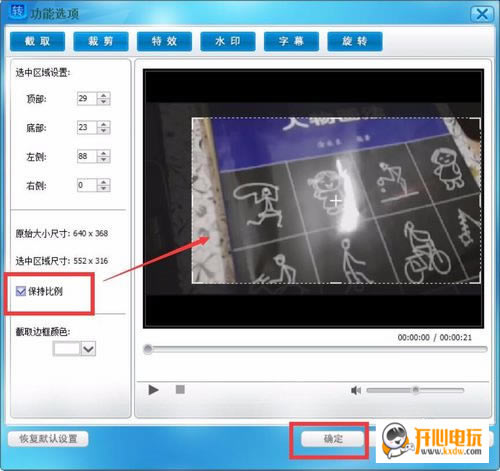
6、最后,確定視頻格式,選擇“開始”即可。處理過的視頻會自動保存到視頻目錄
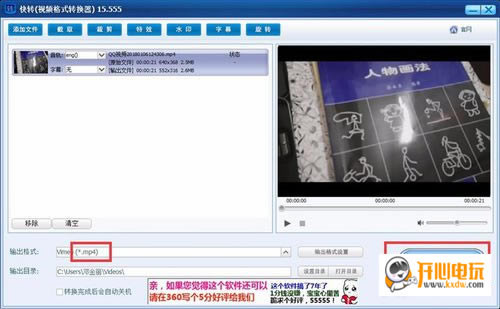
怎樣使用壓縮一個視頻?
1、雙擊打開視頻格式轉換器
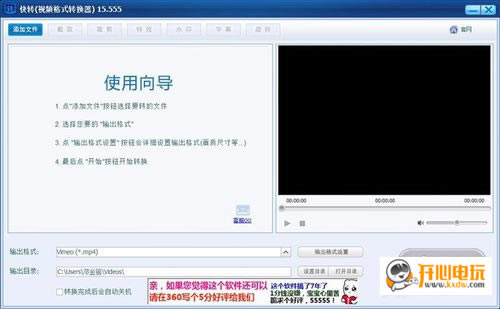
2、點擊左上角“添加文件”選中需要處理的視頻,點擊打開
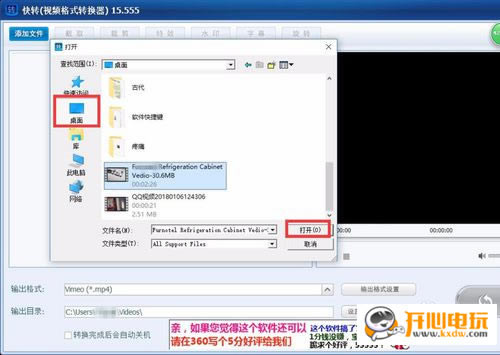
3、打開后,可看到視頻已經添加進任務框,顯示原視頻大小為30.6MB,如果不做設置直接按默認的輸出,輸出大小為142.4MB。而我們的目的是要把原來的視頻壓縮得更小。因此,接下來要點擊“輸出格式設置”來設置輸出的視頻格式
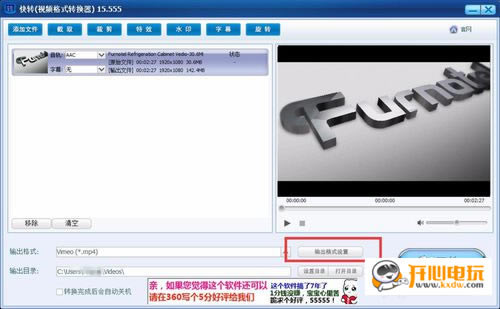
4、1)第一欄輸出格式保持為mp4格式
2)視頻質量下拉框,選擇“低(文件會變小但轉換速度快)”
3)視頻尺寸選擇“保持原樣”(如果想把視頻壓縮得更小,也可以選擇更小的視頻尺寸)
4)寬高比選擇“保持原樣”
5)最后點擊右下角的“確定”
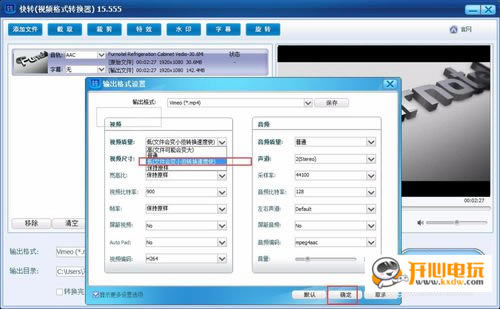
5、確定之后,可以看到任務框的視頻,輸出文件大小大約是18MB;在下方選擇輸出目錄,也就是處理后的視頻保持地址,選定之后,點擊“開始”
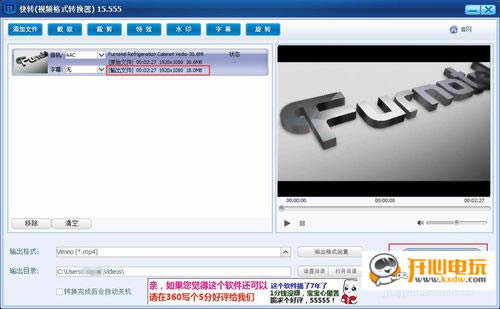
6、等待視頻轉換完畢,轉換完畢之后會彈出提示框“轉換成功”
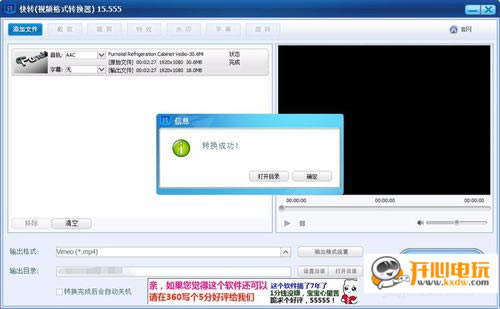
7、這時候,點擊“打開目錄”,即可查看已經壓縮好的視頻
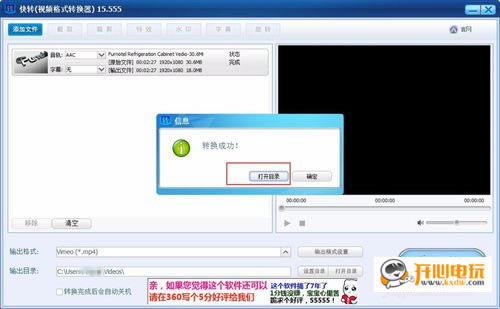
8、最終打開目錄可以看到,壓縮后的視頻實際大小為19MB,而原視頻大小為30.6MB,壓縮成功了
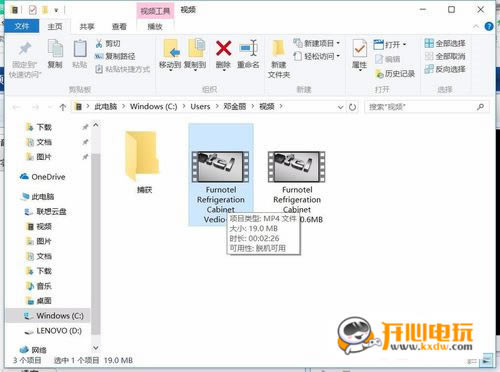
安裝方法
1、在本站下載快轉視頻轉換器軟件安裝包
2、使用壓縮軟件對安裝包進行解壓(推薦使用winrar)
3、雙擊“kuaizhuan_setup_16.exe”進入程序安裝向導
4、根據安裝向導提示完成安裝即可

